
જ્યારે તમે રેકોર્ડિંગ પર સ્ટુડિયોમાં કોઈ અવાજ લખશો ત્યારે તે થાય છે જ્યારે ત્યાં અફવા કાપી નાખવામાં આવે છે. અવાજ એક કુદરતી ઘટના છે. તે દરેક જગ્યાએ અને બધું જ હાજર છે - રસોડામાં ટેપ હેઠળ પાણીમાં પાણીમાં રહે છે, કાર શેરીમાં ઘોંઘાટવાળી હોય છે. અવાજ અને કોઈપણ ઑડિઓ રેકોર્ડિંગ સાથે, પછી ભલે તે કોઈ જવાબ મશીન પર એન્ટ્રી હોય અથવા ડિસ્ક પર સંગીત રચના હોય. પરંતુ તમે કોઈપણ ઑડિઓ સંપાદકનો ઉપયોગ કરીને આ અવાજને કાઢી શકો છો. અમે તમને કહીશું કે ઓડેસીટી સાથે તે કેવી રીતે કરવું.
ઑડિસીટી એ ઑડિઓ એકમ છે જે અવાજને દૂર કરવા માટે એક શક્તિશાળી સાધન ધરાવે છે. પ્રોગ્રામ તમને માઇક્રોફોન, રેખીય ઇનપુટ અથવા અન્ય સ્રોતોમાંથી અવાજ રેકોર્ડ કરવા દે છે, તેમજ તરત જ રેકોર્ડિંગને સંપાદિત કરે છે: ટ્રીમ, માહિતી ઉમેરો, અવાજો દૂર કરો, પ્રભાવો ઉમેરો અને ઘણું બધું.
અમે ઓડિટીમાં અવાજ દૂર સાધનને ધ્યાનમાં લઈશું.
ઑડિટીમાં અવાજ કેવી રીતે દૂર કરવો
ધારો કે તમે કોઈ વૉઇસ રેકોર્ડ બનાવવાનું નક્કી કર્યું છે અને તેનાથી વધારાની અવાજો દૂર કરવા માંગો છો. આ કરવા માટે, પ્રથમ તમારા અવાજ વિના, માત્ર અવાજ ધરાવતા પ્લોટને પ્રકાશિત કરો.
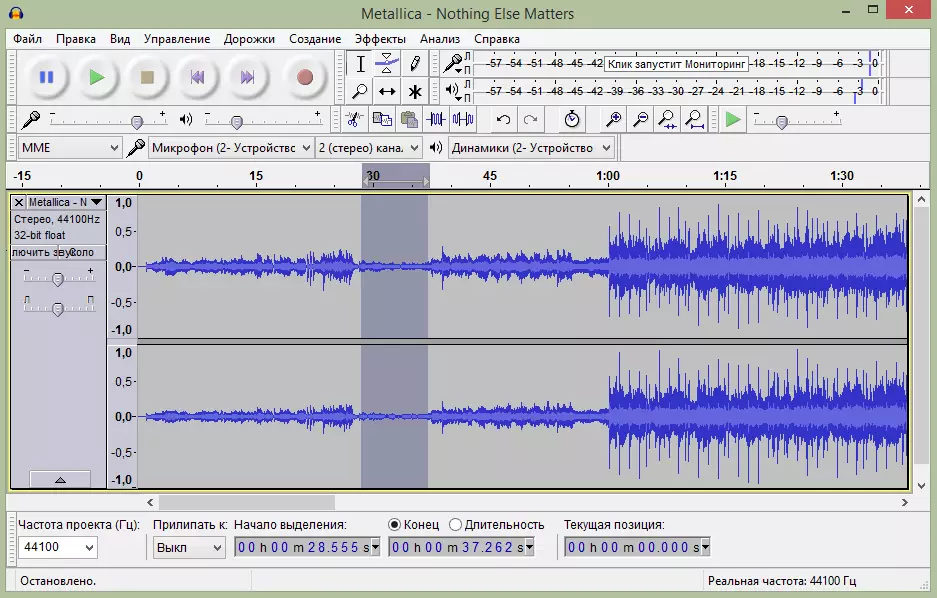
હવે "અસરો" મેનુ પર જાઓ, "અવાજ સપ્રેસન" પસંદ કરો ("અસરો" -> "અવાજ ઘટાડો")
આપણે એક અવાજ મોડેલ બનાવવાની જરૂર છે. આ કરવામાં આવ્યું છે જેથી સંપાદક જાણે છે કે કયા અવાજને કાઢી નાખવું જોઈએ, અને જે નથી. "અવાજ મોડેલ બનાવો" બટન પર ક્લિક કરો.
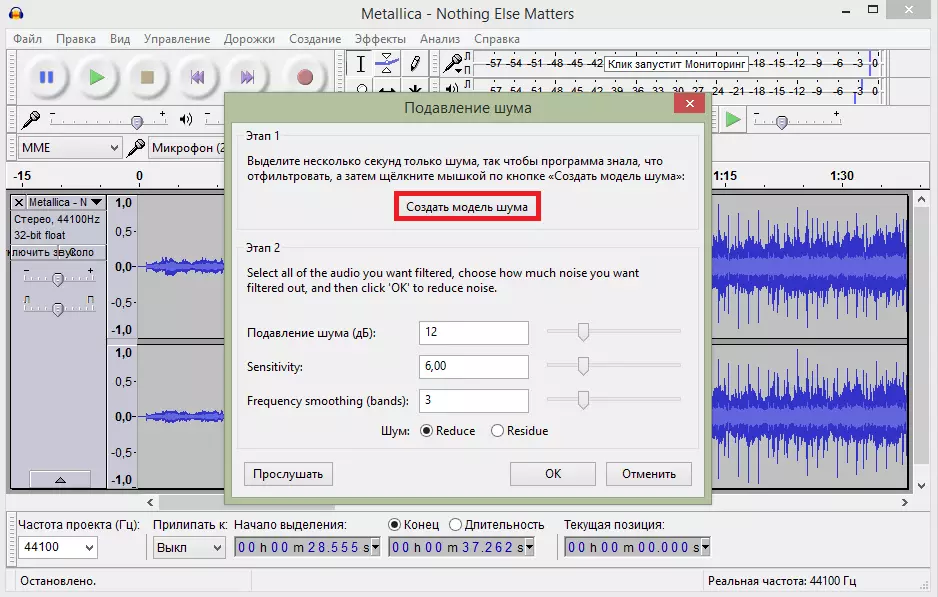
હવે બધા ઑડિઓ રેકોર્ડિંગને હાઇલાઇટ કરો અને પાછા "અસરો" -> "અવાજ સપ્રેસન" પર પાછા જાઓ. અહીં તમે અવાજના દમનને ગોઠવી શકો છો: સ્લાઇડર્સનોને ખસેડો અને પરિણામથી સંતુષ્ટ ન થાય ત્યાં સુધી રેકોર્ડને સાંભળો. ઠીક ક્લિક કરો.

ના બટન "ઘોંઘાટ દૂર"
ઘણીવાર, વપરાશકર્તાઓને એ હકીકતને કારણે સમસ્યાઓ હોય છે કે તેઓ સંપાદકમાં અવાજ દૂર કરવાના બટનને શોધી શકતા નથી. ઑડિટીમાં આવા બટનો નથી. ઘોંઘાટ વિંડો પર જવા માટે, તમારે અસરોમાં "ઘોંઘાટના દમન" (અથવા અંગ્રેજી સંસ્કરણમાં "અવાજ ઘટાડો") શોધવાની જરૂર છે).
વલણની મદદથી, તમે અવાજોને કાપી અને દૂર કરી શકતા નથી, પરંતુ ઘણું બધું. આ એક સરળ સંપાદક છે જે તકનીકોનો સમૂહ છે જે અનુભવી વપરાશકર્તા ગુણવત્તાવાળા સ્ટુડિયો ધ્વનિમાં રેકોર્ડ કરેલા ઘરને ચાલુ કરી શકે છે.
